Недопустимый способ оплаты Google play что делать?
Как решить проблему с платежами в магазине Google Play

Если вы пытаетесь купить что-то в Google Play, но платеж отклоняется или система не может его обработать, выполните указанные ниже действия.
Если после покупки у Вас возникли вопросы или купленный продукт оказался дефектным, читайте о проблемах с покупками в приложении или о возврате продукта и возврате средств за покупки в Google Play.
Использование другой формы оплаты
- Зайдите на play.google.com с компьютера и вернитесь к продукту, который хотите купить.
- Нажмите на цену.
- Рядом с формой оплаты нажмите стрелку вниз.
- Выберите другой способ оплаты или добавьте новый.
- Следуйте инструкциям на экране, чтобы завершить покупку.
На устройстве с Android
Использование иной формы оплаты
Если у вас есть проблемы с определенным способом оплаты, вы можете использовать другой.
- На телефоне или планшете Android откройте приложение Магазин Google Play.
- Перейдите к продукту, который вы хотите купить, и нажмите на его цену.
- Выберите другой способ оплаты или добавьте новый.
- Следуйте инструкциям на экране, чтобы завершить покупку.
Исправление ошибок кредитной или дебетовой карты
Если вы видите одно из этих сообщений об ошибке, возможно, что проблема с вашей кредитной или дебетовой картой:
- Не удается обработать ваш платёж: низкий баланс на карте.
- Вы не можете осуществить перевод. Используйте другой способ оплаты.
- Вы не можете осуществить перевод.
- Вы не можете осуществить перевод: карта заблокирована.
- Исправьте информацию об этой карте или используйте другую.
Чтобы исправить ошибки, выполните следующие действия:
Проверьте данные карты, указанные в Google Pay актуальны
Частой причиной возникновения проблем с платежами являются недействительные и старые адреса для выставления счетов. Информацию можно обновить в Google Pay:
Удалите или обновите устаревшие карты
- На компьютере войдите в pay.google.com с помощью аккаунта Google.
- Найдите форму оплаты, которую вы пытаетесь использовать для оплаты покупки.
- Проверьте дату истечения срока действия указанных форм оплаты.
- Удалить или обновить все устаревшие формы оплаты.
Убедитесь, что почтовый индекс актуален
Если ваша кредитная карта зарегистрирована по другому адресу, это может привести к отказу в оплате. Убедитесь, что почтовый индекс соответствует текущему адресу.
- На компьютере войдите в pay.google.com с помощью аккаунта Google.
- Нажмите Способы оплаты.
- Найдите форму оплаты, которую вы пытаетесь использовать для оплаты покупки.
- Нажмите Редактировать.
- Проверьте, правильно ли отображается индекс в адресе для выставления счетов кредитной карты.
- В случае необходимости обновите почтовый индекс.
Попробуйте сделать покупку ещё раз.
Добавьте важные сведения
Если после появления сообщения об ошибке вы увидите инструкции, требующие загрузить в Google дополнительную информацию, сделайте это. Без них Google не сможет осуществить перевод на Ваш счет.
Проверьте, что у вас достаточно средств на покупку
Иногда транзакция отклоняется из-за недостатка средств.
Свяжитесь с банком, выпустившим вашу карту
В случае вашей карты могут действовать определенные ограничения, которые мешают реализации сделки. Обратитесь в банк, выпустивший вашу карту, и узнайте причину отказа.
Исправление ошибок с другими способами оплаты
Платеж был отклонен из-за проблем с учетной записью
Если вы видите это сообщение, это может означать, что:
- была обнаружена подозрительная транзакция в вашем профиле платежей;
- требуются дополнительные сведения, чтобы лучше защитить вашу учетную запись от мошенников;
- требуется дополнительная информация, чтобы сохранить соответствие с законами.
Чтобы решить эти проблемы:
- Откройте платежный центр.
- Устраните все ошибки, и выполните действия в Центре оплаты.
- Возможно, что для совершения покупки с использованием вашей учетной записи Google, вам нужно будет подтвердить свою личность.
- Убедитесь, что ваши имя и фамилия, адрес и данные карты актуальны.
Проблема с оплатой через оператора связи
Если возникает проблема с оплатой непосредственно у оператора, попробуйте эти решения:
- Убедитесь, что вы подключены к оператору мобильной связи – напрямую или через Wi-Fi.
- Убедитесь, что на вашем абонентском счете достаточно средств.
- Убедитесь, что вы используете местную валюту.
Если проблема не исчезла, обратитесь к своему оператору мобильной связи и попросите его о помощи.
Не удается добавить способ оплаты
Если у вас есть проблемы с добавлением нового способа оплаты, перейдите к профилю оплаты Google, чтобы решить проблему.
- Войдите на pay.google.com с помощью своего аккаунта Google.
- Проверьте, нет ли уведомлений или запросов о предоставлении информации, и, при необходимости, укажите все необходимые данные.
- Убедитесь, что ваш адрес актуален.
- Убедитесь, что способ оплаты, которые вы хотите использовать, доступен в списке.
Если способ оплаты неактивен
Если вы покупаете что-то в Google Play, и одна из форм оплаты затенена, это означает, что в случае вашей покупки вы не можете её использовать. Чтобы завершить покупку используйте другой способ оплаты.
Устройство с двумя SIM-картами
Убедитесь, что в гнезде № 1 находится соответствующая SIM-карта, и, в случае необходимости, извлеките SIM-карту из слота № 2.
Недопустимый способ оплаты Google play что делать?
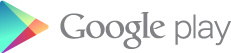










• Для владельцев карт ПриватБанка: в связи с нововведением ПриватБанка, есть ли возможность выставлять мне счета в USD, а не гривнах по моей UAH карте? Ответ от drugoj00
Возможность избежать двойной конвертации Ответ от VoodooSV
. Приобретённые программы, привязаны к вашему аккаунту Google и сохраняются за вами при перепрошивке, смене устройства. Почему это удобно?! (8 спойлер) И могут быть установлены на нескольких девайсах одновременно. Но при условии, что на них используется этот-же аккаунт с которого была произведена покупка.
Сообщение отредактировал slava_ussr — 19.04.21, 13:54
Если вы вдруг решили (о ужас!) купить какую-нибудь программу в маркете, но при этом не знаете как это сделать, или у вас нет карточки, которую вы хотите засветить гуглу, ниже представлен материал, как это сделать, практически не выходя из дома.
Возможно место этому посту в FAQ, может быть стоит перенести.
Шаг 1.
Регистрируемся в системе «мобильный кошелек»: http://mylk.qiwi.ru/
Тема о нем на форуме — Mobile Wallet (Мобильный кошелёк)
Закидывем туда нужную сумму.
Примечание. Можно не регистрироваться в «МК», а просто воспользоваться терминалом QIWI. Подробности — http://visa.1pb.ru/instructions.html#buy
Шаг 2.
Покупаем через «мобильный кошелек» предоплаченную карту VISA Virtual на нужную сумму.
Побробнее о карте — http://visa.1pb.ru/
Получаем СМС с данными карточки.
Шаг 3.
Заходим на Google chekout: https://checkout.google.com/
Регистрируемся со своими данными google.
Добавляем туда свою карточку, вводя данные, полученные в СМС
Шаг 4.
Устанавливаем Market Enabler
Тема тут — Market Enabler
Настраиваем.
или
Используем более удобный аналог: MarketAccess
Шаг 5.
Заходим в маркет, выбираем программу, нажимаем купить. Выбираем предлагаемую карточку, зарегистрированную в chekout и все.
Потом будут письма подтверждения итп.
Недостатки такого метода:
1. Нельзя возвращать средства на карточку, в случае отказа от установленной программы. Поэтому точно решите, готовы ли вы раз и на всегда расстаться со своими деньгами ради софта ))
2. Нельзя пополнять такую карточку. То-есть если вам вдруг не хватает денег на карте на какую-нибудь прогу, то придется ради нее заводить новую карточку.
По последним данным, эти недостатки qiwi исправили.
В случае вопросов, готов на них ответить. Сам уже приобрел таким способом несколько программ.
Сообщение отредактировал KEEPERekb — 20.11.13, 02:01
А можно не совсем приличный вопрос? Как в Androide обстоят дела с кряками,лекарствами,сайтами распространяющими софт под Андройд бесплатно и с креками? С Symbian все ясно,большинство прог бесплатные а те что платные к ним есть лекарства а так же разлочка смартфона. Знаете ли не хочеться потом платить деньги за софт в принципе,денег нет в принципе.Я хочу узнать заранее,брать устройство на Андройде или нет.
P.S
И только не надо нравоучений про лицензионный софт,все мы такие.
PP.S
Интересные они гугловцы у меня Линукс ассоциируеться с бесплатностью и опенсоурс а они деньги просят за более-менее приличный и нужный софт,нехорошо товарищи!
Сообщение отредактировал ppsbkwmcrs — 21.11.09, 00:56
При чём тут Google и сторонний софт? Я уже не говорю о том, что под настольный Linux тоже далеко не весь софт бесплатен, спуститесь с небес.
Касаемо вареза под Android — его есть достаточно в сети, в том числе и здесь.
Друзья, с ББ через https://checkout.google.com/ регистрирую карту, приходит смс от моего банка: -1,00 USD GOOGLEGOOGLE.COM( ну типа снято и по состоянию счёта сняли) и больше ничего.. Далее пытаюсь купить программу и пишет мол авторизация карты. А на ББ вот такая картина (Dec 22, 2009 Koushik Dutta — Screenshot View Order Credit card declined $2.99 ) помогите тугодуму пожалуйста..
И эта «card declined» на любую программу..
Сообщение отредактировал roxm — 22.12.09, 07:11
Карта какого банка? Позвоните в банк, спросите насчет блокировки стран. Например, у Сбербанка есть список стран, в которых по умолчанию покупка заблокирована. Но Сбер делает разблокировку по звонку.
roxm,
То ли маркет, то ли чекаут не дружит с нашими банками. Российской картой в маркете ничего купить не получится. Для покупки нужна карта забугорного (желательно крупного — что б наверняка) банка. И именно по этой причине в русском маркете убраны все платные приложения.
Хотя, если у вас получится расплатится, то это будет прорыв 
Сообщение отредактировал _ZX_ — 22.12.09, 12:10
Ну так я же написал, что при регистрации карты в чекауте с ББ, смс из банка о снятии 1 бакинского пришла..
А вот в маркете купит неудаётся. 
junoreaktor, у меня рублевая сбербанковская visa classic. Буквально вчера купил товар за фунты стерлингов в f1 store на formula1.com (у них сейчас рождественские скидки up to 65%, фанатам рекомендую). Карточку приняли. Деньги списали, пришла смс в Мобильный банк. Но написали, что проверят:
«Please be advised the order you placed is temporarily on hold while we conduct a routine security check against your card details. This is a normal security measure which helps us prevent online fraud against our customers. «
Проверили:
«We are pleased to confirm your card transaction has been authorised and your order placed at Official F1 Online Store is now in progress. »
Последнее письмо говорит о том, что все хорошо.
Третье письмо уже пришло:
«Your Order F1-6775762 was despatched on 22/12/2009 18:00:12 containing the following item(s) : . Your Order was shipped with Royal Mail International»
Товар уже отправлен такой-то службой.
Так же, карта привязана к моему paypal аккаунту. Я достаточно часто покупаю товары или услуги, или делаю donations за программы добрым людям на западных сайтах. Всегда автоматически производится конвертация валют. Никогда проблем с тем, что карта рублевая не имел. Имел дело с долларами US и евро.
Сомневаюсь, что Google выпендривается в этом отношении. Но Сбербанк не имеет плохой репутации, в отличии от Русского стандарта. Может в этом дело?
Серьезное заявление, чем докажешь? 
У тебя, кстати, карта какого банка?
Сообщение отредактировал RiantHoff — 23.12.09, 14:16
Как защититься от неконтролируемых трат в Google Play


Содержание
Содержание
Как защитить свой Google аккаунт от бесконтрольных трат в мобильных приложениях? Как быть уверенным в том, что оплата мобильного контента — исключительная прерогатива владельца учетной записи? Разберемся в методах защиты покупок в магазине приложений Google Play и его простых настройках.
На заядлого геймера, особенно когда он поймал кураж, всегда действует соблазн потратить несколько сотен рублей на апгрейды и прокачку способностей персонажей в его любимых играх. Однако рано или поздно наступает «похмелье» — счет пуст. Иногда деньги улетают с помощью членов семьи, особенно, самых младших ее представители. К счастью, Android-устройства предоставляют достаточно простой, но надежный и эффективный функционал защиты аккаунта от бесконтрольных трат.
Активация системы безопасности Google аккаунта
В арсенале Google есть несколько способов защиты аккаунта от непреднамеренных покупок. Пожалуй, лучший из них — защита паролем. Прежде чем покупка будет совершена, потребуется ввод пароля от учетной записи. Существует несколько вариантов установки защиты:
- запрос пароля при каждой покупке;
- запрос пароля каждые 30 минут;
- никогда.
Если нужно защитить аккаунт, то самый разумный вариант — ввод пароля при совершении покупки. Настроить эту опцию очень легко:
- открываем магазин приложений Google Play;

- нажимаем «гамбургер» (пиктограмма с тремя строчками);

- из списка выбираем «Настройки»;

- выбираем пункт «Аутентификация при покупке»;

- устанавливаем переключатель на пункт «Для всех покупок в Google Play на этом устройстве».

При настройке и изменении способа аутентификации потребуется ввод пароля от учетной записи.
Даже если установить переключатель в положение «Никогда», Google Play будет запрашивать пароль от учетки при покупках в приложениях с возрастными ограничениями до 12 лет.
Используем сканер отпечатков при покупках в магазине
Еще больше повысить безопасность и контроль расходования средств поможет использование сканера отпечатка пальцев. Ведь ни для кого не секрет, что какой бы не был установлен пароль, рано или поздно он становится известен близким людям. Периодически меняют пароль единицы. Поэтому сканер отпечатков пальцев — оптимальное решение с точки зрения безопасности. Вряд ли кто-то сможет воспользоваться им без вашего ведома. Настроить использование биометрических данных для совершения покупок проще, чем, кажется на первый взгляд:
- открываем магазин приложений Google Play;

- нажимаем кнопку «гамбургера» и выбираем пункт «Настройки»;

-
находим опцию «Аутентификация по отпечатку пальца» (у некоторых производителей смартфонов этот пункт может называться «Биометрическая аутентификация») и включаем ее.


Может потребоваться подтверждение пароля, который пользователь вводил при регистрации отпечатка.
Чтобы данная опция стала доступна в настройках Google Play, в настройках аппарата должен быть включен любой способ блокировки экрана. Если блокировка не активирована, использовать аутентификацию по отпечатку не получится.

Защита включена. Аккаунт Google и счет в банке надежно защищены от бесконтрольных покупок. Теперь вряд ли получится увидеть выписку по счету с сумасшедшим перерасходом средств, потраченных на то, чего даже нельзя пощупать. А уж если придется, то винить в чрезмерных тратах нужно будет только себя.
Если способ оплаты отклонен в магазине App Store или iTunes Store
Осуществлять покупки или обновлять программы можно только после изменения способа оплаты.
Если в магазине App Store или iTunes Store имеется задолженность, может отображаться одно из следующих сообщений.
- «Существует проблема с оплатой предыдущей покупки. Чтобы решить проблему, внесите изменения в платежную информацию».
- «Существует проблема с оплатой предыдущей покупки. Нажмите «Сведения об оплате», чтобы узнать, в чем проблема, и устранить ее. Если это не сделать, Вы не сможете совершать покупки, пока проблема с оплатой не будет разрешена.»
Для этого добавьте новый способ оплаты или измените платежные сведения для существующего. С вашего счета будут списаны неоплаченные средства. После этого вы сможете осуществлять другие покупки и обновлять программы, в том числе и бесплатные.
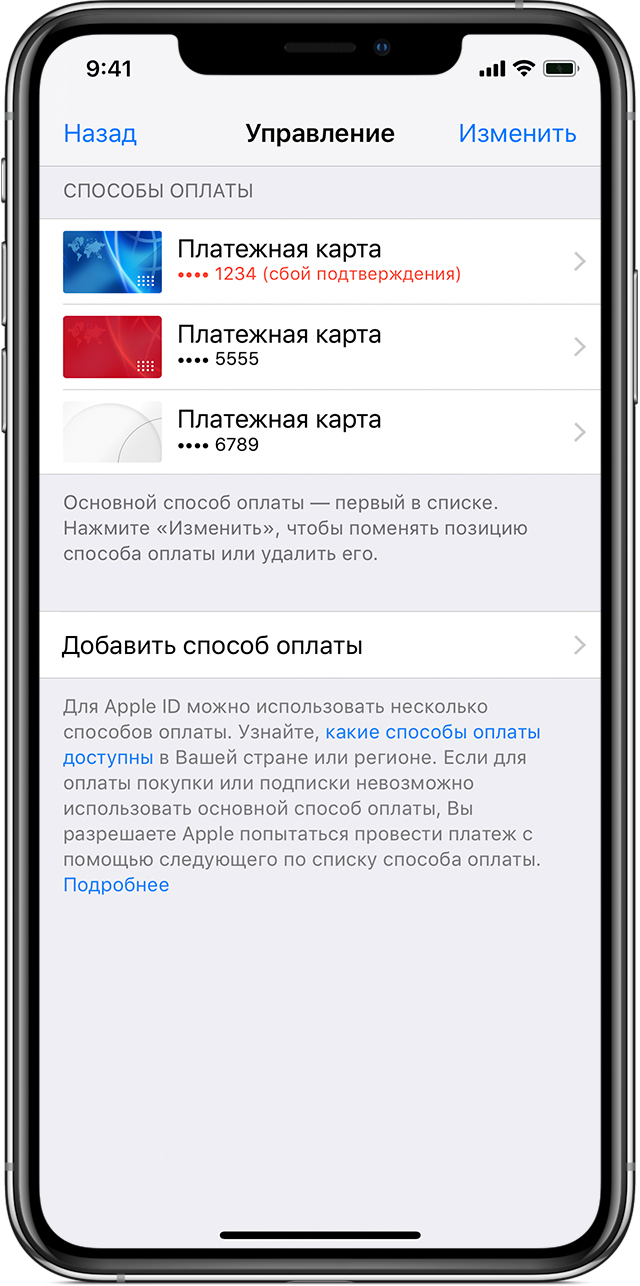
Почему не поддерживается тот или иной способ оплаты
Просматривая список способов оплаты, можно увидеть, почему не удалось воспользоваться теми или иными из них. Причины будут выделены красным.
Если что-то не так с основным зарегистрированным способом оплаты, будет использован другой. Узнайте, как списываются средства при осуществлении покупок.
Если не удается использовать ни один из способов оплаты, последний заказ останется неоплаченным. Чтобы просмотреть недавние покупки и выяснить, какой из счетов не оплачен, ознакомьтесь со своей историей покупок.
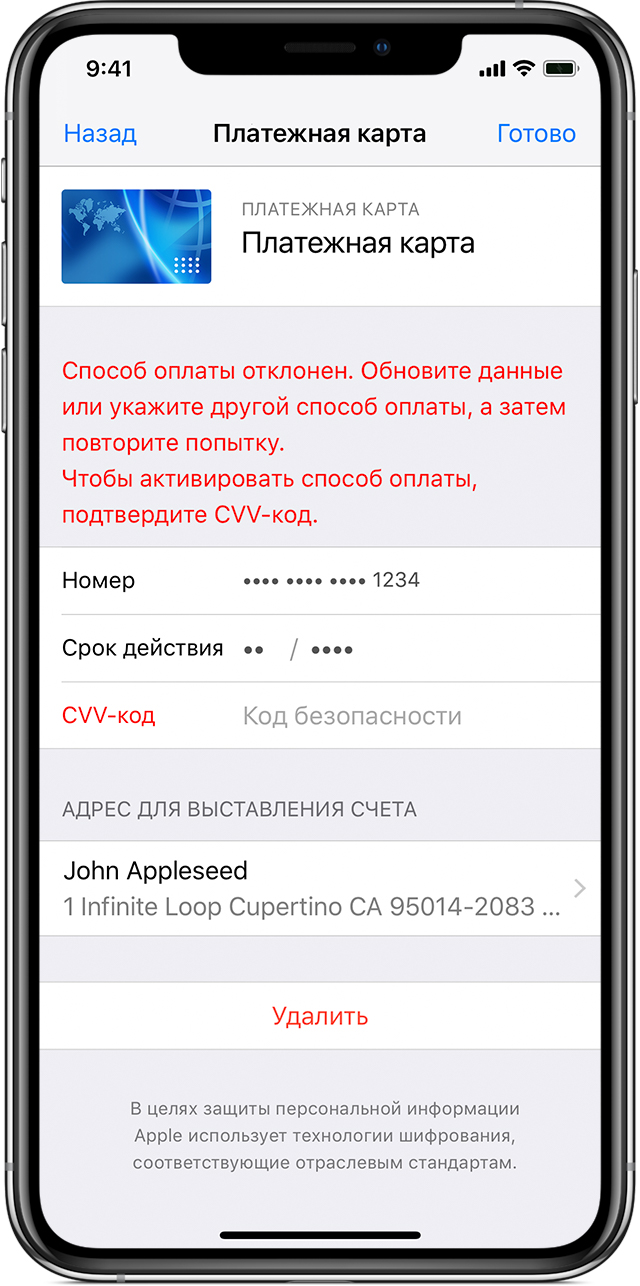
Редактирование или изменение способа оплаты
Обновить платежные сведения или добавить способ оплаты можно в меню «Настройки» на iPhone, iPad, iPod touch или в программе iTunes на компьютере Mac или ПК с ОС Windows. Если возникает проблема с адресом выставления счетов или датой истечения соответствующего срока, выберите способ оплаты и отредактируйте платежные сведения.
Изменяя способ оплаты, используйте действительный способ оплаты в вашей стране или регионе с достаточной суммой на счету. Во избежание неоплаченных счетов в будущем можно добавить в учетную запись Apple ID несколько способов оплаты.
Если используется функция «Семейный доступ» и появляется сообщение о проблеме с оплатой предыдущей покупки, организатору семейного доступа необходимо отредактировать свои платежные сведения.

Если отображается неизвестный платеж
За несанкционированную покупку можно запросить возмещение*, но ее сначала необходимо оплатить. Вы также можете отменить подписку, если не хотите продлевать ее.
* Запросы на возмещение должны оформляться в течение соответствующего периода, при этом выплата возмещений не гарантируется. Подробнее см. в разделе с условиями и положениями пользования.

Дополнительная помощь
Если возник спорный вопрос со списанием средств в магазине App Store или iTunes Store, свяжитесь со своим финансовым учреждением снова, чтобы авторизовать подобное списание и будущие покупки в указанных магазинах.
Если вы находитесь за пределами США, может потребоваться связаться с вашим финансовым учреждением, чтобы получить разрешение на международные покупки.
Если вам по-прежнему требуется помощь, обратитесь в службу поддержки Apple.
Информация о продуктах, произведенных не компанией Apple, или о независимых веб-сайтах, неподконтрольных и не тестируемых компанией Apple, не носит рекомендательного или одобрительного характера. Компания Apple не несет никакой ответственности за выбор, функциональность и использование веб-сайтов или продукции сторонних производителей. Компания Apple также не несет ответственности за точность или достоверность данных, размещенных на веб-сайтах сторонних производителей. Обратитесь к поставщику за дополнительной информацией.
Не проходит транзакция в гугл плей. Как устранить проблемы с оплатой покупок
Используя магазин Google Play и оплачивая там покупки при помощи кредитной или другой пластиковой карты, рано или поздно вы можете столкнуться с отменой транзакции. При этом аппарат отобразит ошибку, которая будет гласить буквально следующее: «Не удалось оформить заказ из за высокого уровня риска». Произойти это может совершенно неожиданно и на первый взгляд без особой причины. Из этой статьи вы узнаете с чем связана подобная ошибка и как ее устранить своими силами, не обращаясь в сервисные центры или техническую поддержку.
Причины появления ошибки
Чаще всего ошибка «Не удалось оформить заказ из за высокого уровня риска» возникает в ситуациях, когда система не смогла автоматически проверить данные вашей карты или заподозрила вас в попытках мошенничества. Так как Google Play работает при помощи системы Google Wallet, то совершаемые покупки в любом случае проходят процедуру верификации карты, платежа и реквизитов. Если на одном из этапов система обнаружит проблемы, ошибки или нестыковки информации, транзакция будет отменена, а устройство выдаст ошибку, о которой мы писали выше.
Сразу же стоит оговориться, что при появлении подобной ошибки желательно сразу же перейти к ее устранению. Повторные попытки совершить транзакцию могут привести к блокировке аккаунта или же его временной заморозке на промежуток от 30 минут до 7 суток. Разблокировать аккаунт гораздо сложнее, чем устранить причины ошибки.
Среди причин наиболее часто встречаются следующие:
- на карте недостаточно средств;
- произошел сбой самой системы оплаты Pay Pal;
- вы используете не физическую банковскую карту, а виртуальную (подобные карты могут быть отклонены по соображениям безопасности);
- у вашей карты истек срок действия или вы ввели неверную информацию;
- неверный код безопасности карты (СМС);
- обнаружены какие-либо физические или программные действия, несвойственные стандартной процедуре оплаты и процесс распознан системой как попытки мошенничества.
Как устранить ошибку своими силами?
- Проверьте и отредактируйте информацию вашей учетной записи и смените пароль. Особое внимание обратите на платежную информацию и данные о плательщике.
- Обновите способ оплаты, сперва удалив, а после снова добавив карту и введя все данные о способе оплаты повторно.
- Просто откорректируйте информацию о платежной карте, не удаляя ее из системы, проверив срок действия карты и правильность ввода кода безопасности (CVC).
Если ни один из перечисленных способов не был эффективным, обратитесь в тех.поддержку Google по номеру тел. 855-492-5538.
Как обновить информацию на Android-устройстве?
- Нажмите на стоимость игры или приложения в магазине Google Play на вашем планшете или в смартфоне, перейдите в раздел выбора способов оплаты. В отобразившемся окне введите данные вашей банковской карты или учетные данные в системе Pay Pal.
- Обратите внимание, что ели вы уже использовали аккаунт Pay Pal для совершения оплаты ранее, то сменить его с самого устройства не удастся. Для этого вам понадобится воспользоваться компьютером, войдя на сайт системы Pay Pal. Там вам потребуется удалить подключенное устройство и подключить его повторно.
Нашли опечатку? Выделите текст и нажмите Ctrl + Enter
Не можете совершить покупку в Google Play, потому что платеж отклонен или не обрабатывается? Выполните перечисленные ниже действия. Если это не поможет, попробуйте устранить проблему, следуя .
Используйте другой способ оплаты
Если возникла проблема с одним способом оплаты, попробуйте воспользоваться другим.
Устраните проблемы, связанные с банковской картой
Вы можете увидеть одно из этих сообщений:
- «Невозможно обработать платеж: недостаточно средств на карте».
- «Невозможно завершить транзакцию. Используйте другой способ оплаты».
- «Не удалось выполнить транзакцию».
- «Невозможно завершить транзакцию: срок действия карты истек».
- «Обновите данные этой банковской карты или используйте другую».
Чтобы устранить эти проблемы, выполните описанные ниже действия.
Возможно, в вашем аккаунте Google Payments указан устаревший платежный адрес или выбрана карта с истекшим сроком действия. В этом случае просто обновите данные.
Удалите или обновите устаревшие карты
Если вы решите использовать карту с истекшим сроком действия, платеж будет отклонен. Вот как обновить данные карты:
- Откройте страницу https://payments.google.com
- Проверьте, когда истекает срок ее действия.
- Если он истек, удалите карту или обновите данные.
Убедитесь, что адрес вашей карты совпадает с адресом в Google Payments
Платеж может быть отклонен, если в аккаунте указан неправильный адрес карты. Вот как это проверить:
- Откройте страницу https://payments.google.com . При необходимости войдите в аккаунт Google.
- Найдите карту, которую вы использовали при оплате.
- Нажмите Изменить .
- Убедитесь, что платежный адрес и адрес, указанный для карты, совпадают.
- При необходимости обновите адрес.
Повторите попытку
Если в сообщении об ошибке есть инструкции по отправке в Google дополнительной информации, следуйте им. Мы не сможем обработать транзакцию без этих сведений.
Что делать, когда не работает Google Pay?
Покупая новенький Андроид мы и не подозреваем, что в него уже встроены, сервисы Google Play. Что же это такое. А это такие сервисы, без которых ваш телефон, или планшет не будет таким быстрым, красивым, замечательным, музыкальным и максимально удобным устройством. Что делать, когда не работает Google Pay?
В первую очередь не паниковать! И как при работе со всеми компьютерными устройствами первым делом перезагружаем его.
Следующие шаги простые, но зачастую вся проблема заключается именно в них:
- проверяем интернет, все ли подключено и осуществляется ли передача данных.
- проверяем активацию аккаунта Google, иногда он бывает выключен для этого заходим в настройки устройства, строка аккаунты.
- Не помешает и проверить актуальность установленного времени и даты на устройстве, так как это прямо связано со сроком действия лицензии установленных сервисов Google.
Если простые варианты не восстановили работу google play market, пробуем способы посложнее:
Осуществляем сброс настроек.
Поступаем следующим образом. Заходим в настройки нашего устройства,ищем раздел Приложения,в открывшемся списке ищем google play Маркет.
Далее в зависимости от устройства нужно очистить кэш, или стереть данные, у кого-то этот пункт находится во вкладке Данные, либо во вкладке Память и нажимаем ОК. Устройство перезагружаем.
Не помогло, Google Pay все равно не работает.
Удаляем все обновления Google Play Маркет.
Заходим по прежней схеме в это приложение и выбираем кнопку удалить обновления.
Иногда нужно нажать на подсказки вверху экрана, у кого-то может быть прописано одной строкой.
После этого произойдет откат приложения до первоначальной версии, возможно ваше устройство просто не выдерживает это приложение со всеми обновлениями, в будущем если будет предлагать загрузить обновления, отказывайтесь (выбираем «не сейчас», «позже»).
Существует еще способ, восстановить работу Google Play и подобных сервисов — это сбросить настройки приложения «Сервисы Google Play». Заходим в список Приложений на вашем устройстве, выбираем пункт «Сервисы Google Play».
И по старому сценарию очищаем кэш. Перезагружаем.
Возможно проблема из-за отключенного Диспетчера загрузки, заходим в Приложения во вкладке все — открываются активные, отключенные.
Вот в отключенных и нужно посмотреть, нет ли этого приложения. Если есть, то активировать его.
Проблема может быть из-за аккаунта Google. Его придется удалить и установить снова, но перед этим сохранить, синхронизировать все данные с вашего устройства. Заходим в настройки устройства, выбираем строку аккаунты.
Далее находим Google выбираем свой аккаунт, синхронизируем все данные на свою электронную почту. Кнопка в верхнем углу экрана, либо сразу в открывшемся аккаунте она есть. Все сохраняем, далее удаляем аккаунт с устройства. Перезагружаем.
Убираем приложения, несовместимые с Google.
Таких приложений много. Снова идем в настройки, далее Приложения, в списке приложений находим потенциально несовместимое, открываем его и отключаем, либо останавливаем и только после этого удаляем его из Приложений. Перезагружаемся.
localhost 127.0.0.1
Частенько злоумышленники пытаются заблокировать ваш аккаунт Google и взять с вас же денежное вознаграждение за разблокировку. Для блокировки доступа к ресурсам нежелательным для нас используется системный файл localhost 127.0.0.1, располагающийся по адресу /system/etc/hosts/. Если обнаружили такой файл в системных настройках нужно вернуть hosts в первоначальное состояние.
Не работает Google Pay. Ни чего не помогает
После всех попыток пробуем полный сброс настроек устройства. Перед этим необходимо сделать резервную копию всех данных. В меню настройки заходим в строку дополнительно, выбираем строку — «восстановление и сброс», и переходим в меню «резервное копирование данных», указываем на какую электронную почту все сохранить. После завершения этой процедуры, выбираем «Сброс настроек» и перезагружаемся. Затем восстанавливайте данные с вашей резервной копии.
Вот краткий обзор возможных причин и методов решения проблем, возникающих с работой сервисов Google Play. Надеемся, данная стать помогла решить вашу проблему с данными сервисами, и вы вновь будете в полной мере наслаждаться своим гаджетом.